Iklan
Setelah menggunakan LastPass selama lebih dari enam tahun, saya baru-baru ini memutuskan untuk pindah ke 1Password. Setelah saya memindahkan informasi saya ke layanan baru, saya menyadari betapa banyak sampah yang menumpuk di pengelola kata sandi saya selama bertahun-tahun.
Jika Anda memutuskan pengelola kata sandi Anda juga perlu pembersihan, yang berikut adalah panduan untuk mendeklarasikan daftar kata sandi Anda dan menjadikannya lebih bermanfaat. Apakah Anda baru saja beralih layanan atau tidak, semua orang dapat memperoleh manfaat dari organisasi kata sandi yang lebih baik.
Langkah 1: Hapus Akun yang Tidak Anda Butuhkan Lagi

Setelah Anda terbiasa menyimpan setiap login baru di pengelola kata sandi Anda, itu tidak akan lama sebelum lemari besi Anda penuh. Login yang Anda gunakan satu kali untuk mengakses sesuatu di kampus, duplikat, dan situs web yang tidak lagi memiliki semua ruang pemborosan dan membuat kata sandi yang sah lebih sulit ditemukan.
Telusuri pengelola kata sandi Anda dan buang apa pun yang Anda yakin tidak perlu lagi. Kategori seperti yang disebutkan di atas adalah kandidat utama untuk dihapus. Jika Anda tidak yakin apakah Anda akan perlu login, pertahankan untuk saat ini. Anda akan berurusan dengan mereka di langkah berikutnya.
Perhatikan bahwa Anda harus berhati-hati tentang situs duplikat. Meskipun Anda tidak memerlukan dua salinan persis dari akun yang sama, Anda mungkin memiliki, katakanlah, akun Microsoft pribadi serta satu untuk bekerja. Dalam hal ini, Anda harus menandai mereka dengan jelas sehingga Anda tidak salah mengira itu adalah duplikat. Dan jangan gunakan kata sandi yang sama untuk keduanya!
Langkah 2: Buat Vault Baru untuk Login Lama
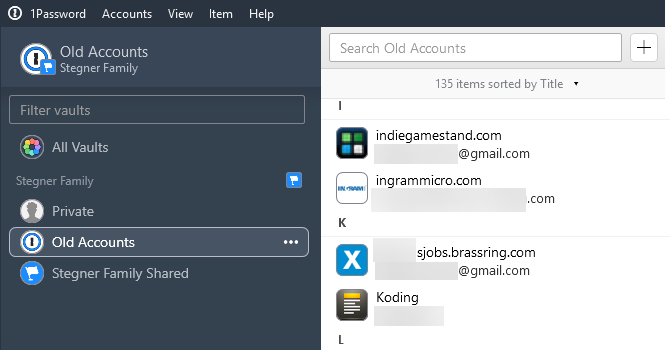
Anda tidak harus berlebihan dengan penghapusan. Jika Anda berpikir Anda mungkin memerlukan akun di masa mendatang, tetapi tidak sering mengaksesnya, Anda dapat membuat brankas terpisah untuk info masuk tersebut.
1Password memungkinkan Anda membuat banyak kubah untuk memisahkan informasi. LastPass memanggil brankas terpisah ini Identitas. Pengelola kata sandi Anda mungkin tidak mendukung fitur ini, tetapi jika ya, fitur ini sangat bagus untuk memanfaatkan.
Ikuti lagi kata sandi Anda. Pindahkan semua info masuk yang ingin Anda simpan, tetapi tidak perlu secara teratur, ke lemari besi kedua yang disebut Arsipkan atau serupa. Setelah selesai, Anda dapat mengecualikan brankas itu tidak muncul di Semua Vault untuk menjaga mereka dari pandangan.
Ini memberi Anda tempat yang aman untuk menyimpan data lama tanpa menghalangi Anda. Lebih baik memiliki info masuk ini daripada menghapusnya dan berharap Anda tidak melakukannya nanti.
Langkah 3: Tandai Favorit Anda

Bahkan jika Anda memiliki ratusan kata sandi di manajer Anda, kemungkinan besar Anda hanya menggunakan beberapa kata sandi secara teratur. Untuk akses yang lebih efisien, Anda harus menandai ini sebagai favorit di kata sandi manajer Anda. Dengan begitu, Anda dapat menariknya dengan cepat alih-alih mencari setiap saat.
Seperti kebanyakan langkah-langkah ini, ini akan sedikit berbeda tergantung pada manajer kata sandi yang Anda gunakan. Di 1Password, cukup klik kanan pada entri dan pilih Tambahkan ke Favorit. Anda kemudian akan melihatnya di Favorit tab di bilah sisi kiri.
Langkah 4: Manfaatkan Tag dengan Benar

Berbicara tentang mengurangi pencarian, langkah Anda selanjutnya adalah menerapkan tag untuk situs web yang disimpan. Tag memungkinkan Anda mengelompokkan berbagai jenis layanan umum, seperti Keuangan, Sosial, dan Perbelanjaan.
Anda akan melihat tag ini muncul di bilah samping dari pengelola kata sandi Anda. Mengelompokkan situs seperti ini memungkinkan Anda dengan cepat menemukan apa yang Anda cari, meskipun itu bukan favorit. Ini juga cara mudah untuk mengidentifikasi apakah Anda lupa menambahkan login untuk layanan tertentu ke pengelola kata sandi Anda. Misalnya, jika Anda melihat item Anda ditandai sebagai Keuangan dan menyadari Anda lupa login bank Anda, Anda akan ingat untuk memperbarui kata sandi itu.
Langkah 5: Urutkan Catatan Ke Kategori yang Tepat
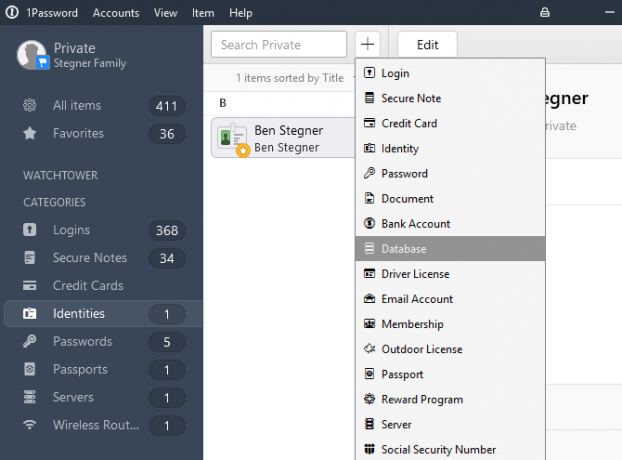
Catatan pengelola kata sandi memungkinkan Anda menyimpan informasi dengan aman selain kredensial akun. Karena sifat catatan, Anda mungkin telah mencatat sesuatu dengan cepat dan melemparkannya ke lemari besi Anda tanpa memikirkannya. Seiring waktu, ini dapat menyebabkan banyak catatan yang tersebar yang tidak dikategorikan dengan benar.
Untuk langkah ini, lihat semua catatan di pengelola kata sandi Anda dan pastikan sudah diatur dengan benar. Jika Anda mencoret kata sandi, ubah kata sandi itu menjadi item masuk yang tepat. Sebagian besar pengelola kata sandi memungkinkan Anda memilih kategori data, seperti Kartu kredit atau Router nirkabel, untuk menambahkan bidang yang relevan.
Anda hanya boleh menggunakan catatan umum jika data tidak cocok dengan semua itu.
Langkah 6: Tinjau Masalah Keamanan Kata Sandi

Pada titik ini, Anda telah menyingkirkan entri lama dan tidak dibutuhkan dan mengelompokkan sisa login Anda untuk membuatnya lebih mudah untuk dikerjakan. Sebelum Anda selesai, Anda harus melihat kebersihan kata sandi Anda untuk memastikan Anda dalam kondisi yang baik.
Karena pengelola kata sandi membuatnya mudah menghasilkan kata sandi yang kuat Cara Membuat Kata Sandi yang Kuat yang Tidak Akan Anda LupakanApakah Anda tahu cara membuat dan mengingat kata sandi yang baik? Berikut adalah beberapa tips dan trik untuk mempertahankan kata sandi yang kuat dan terpisah untuk semua akun online Anda. Baca lebih banyak dan ingat mereka, tidak ada alasan untuk menjaga kata sandi yang lemah, duplikat, atau rentan. Sebagian besar pengelola kata sandi memiliki fitur untuk membantu Anda mendeteksi ini. 1Password menyimpannya di bawah Menara Pengawal, sementara pengguna LastPass dapat menjalankan audit keamanan untuk mengidentifikasi mereka.
Pastikan Anda tidak menggunakan kata sandi yang sama di situs web apa pun. Jika Anda memiliki kata sandi yang pendek dan lemah, tukarkan dengan kata sandi yang lebih kuat. Perhatikan dengan cermat semua item yang ditandai oleh manajer kata sandi Anda bocor dalam pelanggaran data.
Langkah 7: Sentuhan Finishing Lain-Lain
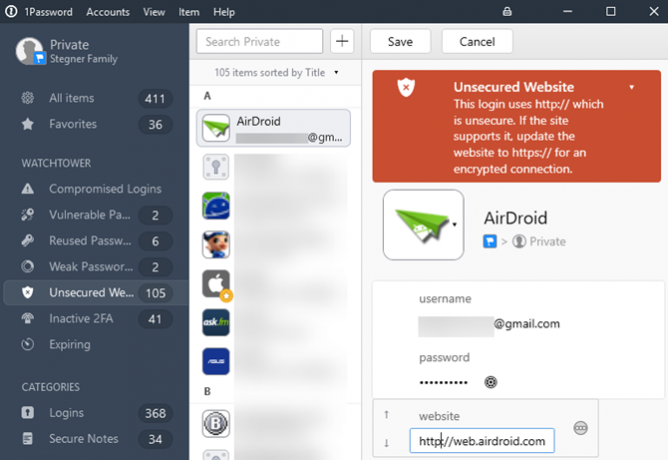
Gudang kata sandi manajer Anda hampir sempurna sekarang. Untuk menggunakan sentuhan akhir dan membuatnya berkilau, Anda dapat mengambil beberapa langkah tambahan.
Sementara sebagian besar situs (semoga) menggunakan HTTPS untuk login hari ini, 1Password akan menandai situs yang Anda miliki URL HTTP. Jika Anda telah menggunakan pengelola kata sandi untuk beberapa waktu, kemungkinan Anda memiliki sebagian dari ini sekitar.
Untuk menghapus peringatan ini dan memastikan Anda selalu terhubung ke versi situs HTTPS, cukup pastikan setiap URL situs web dimulai dengan https: // dan tidak http: //. Ini masalah sederhana menambahkan s untuk memperbaiki masalah ini. Jika Anda menemukan bahwa sebuah situs web tidak menawarkan HTTPS sama sekali, Anda harus berhati-hati saat menggunakannya, karena HTTP tidak mengirimkan kredensial dengan aman.
Elemen kecil lain yang akan ditinjau adalah nama situs web di brankas Anda. Jika Anda ingin menjaga semuanya tetap murni, ambil jalan lain melalui situs Anda dan perbaiki kapitalisasi, nama situs web, dan konvensi lainnya. Untuk urutan abjad yang benar, perhatikan nama yang disimpan sebagai sesuatu seperti login.website.com dari pada situs web.com.
Sementara sebagian besar situs web menggunakan alamat email Anda untuk masuk, beberapa menggunakan nama pengguna atau nomor keanggotaan terpisah. Pastikan Anda memiliki nama pengguna yang tepat untuk pengisian otomatis yang mudah.
Terakhir, Anda mungkin ingin meninjau daftar login Anda untuk informasi tambahan yang dapat Anda simpan di dalamnya. Menggunakan Catatan bagian dalam entri situs web untuk penyimpanan Anda yang nyaman jawaban pertanyaan keamanan yang kuat Mengapa Anda Menjawab Kata Sandi Pertanyaan Keamanan SalahBagaimana Anda menjawab pertanyaan keamanan akun online? Jawaban jujur? Sayangnya, kejujuran Anda bisa membuat celah dalam baju daring Anda. Mari kita lihat bagaimana cara menjawab pertanyaan keamanan dengan aman. Baca lebih banyak , PIN, atau info terkait. Ini membuat Anda tidak perlu mencari data ini di tempat lain.
Pengelola Kata Sandi Tercipta Kebahagiaan
Meskipun ini bukan tugas yang paling menyenangkan di dunia, membersihkan kata sandi Anda tentu layak dilakukan. Sekarang pengelola kata sandi Anda telah beralih dari tumpukan sampah yang tidak terorganisir ke daftar yang dibuat dengan baik. Ingat tips di atas ketika menambahkan login baru di masa depan, dan itu seharusnya tidak pernah mencapai titik yang luar biasa lagi.
Omong-omong, mengapa tidak melihatnya fitur pengelola kata sandi terbaik 7 Fitur Pengelola Kata Sandi yang Perlu Anda KetahuiPengelola kata sandi Anda jauh lebih dari sekadar menyimpan kata sandi. Berikut adalah tujuh fitur pengelola kata sandi yang harus Anda gunakan. Baca lebih banyak untuk mendapatkan lebih banyak dari Anda?
Ben adalah Wakil Editor dan Manajer Pos Sponsor di MakeUseOf. Dia memegang gelar B.S. dalam Sistem Informasi Komputer dari Grove City College, di mana ia lulus Cum Laude dan dengan Honours di jurusannya. Dia menikmati membantu orang lain dan bersemangat tentang video game sebagai media.

